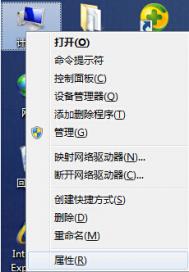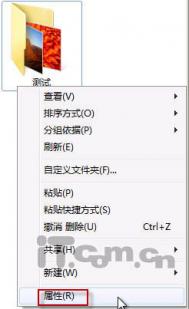巧解Win7系统无法创建还原点有绝招
1、首先打开开始菜单中的控制面板,接着在控制面板中选择打开系统和安全项;

2、然后在弹出来的界面中,选择点击窗口左侧的系统保护项;
(本文来源于图老师网站,更多请访问http://m.tulaoshi.com)
3、接着在弹出来的系统属性对话框中,切换到系统保护选项卡中,点击下方的可用驱动器中选择系统盘符(系统文件所在的盘符),一般是第一个盘符C盘或者SYSTEM_DRV,接着点击配置按钮,选择点击还原系统设置和以前版本的文件,点击确定按钮;
(本文来源于图老师网站,更多请访问http://m.tulaoshi.com)
4、在回到系统保护选项卡下,依然惦记系统文件所在的盘符C盘或者SYSTEM_DRV,然后点击下方的创建按钮,创建一个当前时间的还原点之后,点击确定按钮退出就完成了。

如何解决win7检查更新时提示某些设置由您的系统管理员管理故障
1、首先打开开始菜单中的运行,并输入gpedit.msc,进入本地组策略编辑器;

2、然后在打开的窗口中依次展开用户配置-管理tuLaoShi.com模板-开始菜单话任务栏,右侧找到并双击删除到windows update的链接和访问项,然后将其设置为未配置或已禁用,之后退出即可。

3、设置完成之后就会发现再打开windows update的时候就会出现更新界面了哦。

4、如果设置完成之后还是无法更新,同样在本地组策略中依次展开用户配置-管理模板-windows update,右侧找到并双击删除所有使用 Windows Update 功能的访问权限项,设置为已禁用,然后确定退出就可以解决问题了。

图解win7分区提示此操作系统不支持动态磁盘故障
故障图:


原因分析:
因为磁盘分区大多数都是有两个隐藏分区(引导+一键还原)+系统盘+D盘(主分区或者是拓展分区),四个主分区后无法创建逻辑分区。
解决步骤:
1、因为系统盘和两个隐藏分区是不能动的,所以一般选择删除D盘(这里E盘空的,所以以E盘为例)

2、删除之后就会弹出一个删除简单卷的对话框,这里点击是按钮;

3、这样就删除成功了,如下图所示;

4、接着鼠标右击选择新建简单卷选项;

5、然后点击下一步,在指定卷大小中,输入简单卷的大小,继续点击下一步按钮;

6、接着选中分配一下驱动器号选择E,继续下一步;

7、在格式化分区窗口中图老师,按照下图所示进行设置,点击下一步;

8、最后点击完成就可以了。
win7重建图标缓存bat
不知道用WIN7的朋友有没有遇到和我一样的情况。一些程序的图标或是快捷方式无法正常显示。本人被这个情况困扰很久,网上也找了很多方法,把一个最简单有效的方法推荐给大家。
使用方法:复制下面cmd代码到记事本程序,点另存为,在文件名处输入 重建win7图标缓存.bat,保存类型选择所有文件即可。
代码:
rem 关闭Windows外壳程序explorer
taskkill /f /im explorer.exe
rem 清理系统图标缓存数据库
attrib -h -s -r "%userprofile%AppDataLocalIconCache.db"
del /f "%userprofile%AppDataLocalIconCache.db"
tulaoshi.com attrib /s /d -h -s -r "%userprofile%AppDataLocalMicrosoftWindowsExplorer*"
del /f "%userprofile%AppDataLocalMicrosoftWindowsExplorerthumbcache_32.db"
del /f "%userprofile%AppDataLocalMicrosoftWindowsExplorerthumbcache_96.db"
del /f "%userprofile%AppDataLocalMicrosoftWindowsExplorerthumbcache_102.db"
del /f "%userprofile%AppDataLocalMicrosoftWindowsExplorerthumbcache_256.db"
del /f "%userprofile%AppDataLocalMicrosoftWindowsExplorerthumbcache_1024.db"
del /f "%userprofile%AppDataLocalMicrosoftWindowsExplorerthumbcache_idx.db"
del /f "%userprofile%AppDataLocalMicrosoftWindowsExplorerthumbcache_sr.db"
rem 清理 系统托盘记忆的图标
echo y|reg delete "HKEY_CLASSES_ROOTLocal SettingsSoftwareMicrosoftWindowsCurrentVersionTrayNotify" /v IconStreams
echo y|reg delete "HKEY_CLASSES_ROOTLocal SettingsSoftwareMicrosoftWindowsCurrentVersionTrayNotify" /v PastIconsStream
rem 重启Windows外壳程序explorer
start explorer
复制粘贴到TXT,然后更改扩展名为BAT 运行就OK了。
win7桌面图标缓存重建方法,重建又称为覆盖清理删除,原理都是一样的,方法如下:
以下是引用片段:
打开任何一个文件夹,然后在地址栏输入%USERPROFILE%AppDataLocal后按回车键即可跳转到local目录,找到IconCache.db文件并删除,重启启动后即可重建图标缓存,此文适用于Windows 7,Windows Vista,Windows 2008。
如果出现黑块,请通过以下方法解决
将以下内容复制到记事本,然后保存为桌面图标黑块修复器.bat,然后运行之!
@echo off
title win7桌面图标黑块修复工具
reg delete hkcuSoftwareMicrosoftWindowsCurrentVersionExplorerShell Icons /f
reg delete hklmSOFTWAREMicrosoftWindowsCurrentVersionExplorerShell Icons /f
taskkill /f /im explorer.exe & start explorer.exe
通过上述两个方法,您可以完美的解决win7桌面图标缓存了
Win7中网页看视频卡的原因和解决方法
1、有可能是电脑的配置过低,现在的视频网站对电脑配置的要求越来越高了,所以这里建议大家在电脑配置方面内存最少要达到2G,CPU最少双核,这样才能够让视频运行更加流畅;
2、电脑的开机启动项过多,建议将不必要的启动项关闭掉,避免电脑卡机;
3、可能是你的电脑开启了过多的软件,特别是P2P软件,P2P软件非常占带宽的,看网页视频的时候,建议先把各类P2P软件退出,常见的P2P软件包括:迅雷、电驴、快播、百度影音、暴风影音等。
4、系统垃圾过多,建议定期及时清理系统垃圾。
5、电脑中毒了,造成CPU过高,也会导致卡机,建议用一些杀毒软件对电脑进行全盘杀毒处理一下。
6、网速过低,不适合看高清视频,如果你的宽带速度是在4M以内的话,建议看标清视频就好,不然也会导致缓冲慢又卡。